Come salvare i collegamenti all'elenco di lettura nel browser Edge [Windows 10]
Il nuovo browser Edge di Microsoft include alcune nuove e interessanti funzionalità, una delle quali è Liste di lettura. Gli elenchi di letture esistevano in Windows 8 / 8.1 come app separata ma non funzionavano con le app desktop e i browser web che dovevano essere eseguiti sul desktop. Gli elementi dell'elenco di lettura sono stati aggiunti tramite la barra degli accessi, ma la barra degli accessi ha fatto la strada dei dinosauri in Windows 10. Con Edge, ora è possibile mantenere un elenco di lettura dei collegamenti che si desidera leggere in seguito. La funzionalità è molto semplice al momento, quindi puoi solo salvare i collegamenti ma non hai la possibilità di creare cartelle o di eliminare automaticamente gli elementi più vecchi di un determinato numero di giorni. Ecco come è possibile salvare un collegamento all'elenco di lettura Edge.
Apri Edge e vai al link che desideri salvare per dopo. Fare clic sul pulsante asterisco (sì, lo stesso su cui si fa clic per aggiungere un elemento ai preferiti / per aggiungerlo ai segnalibri). Noterai che il popup che si apre quando fai clic sul pulsante asterisco è diviso in due schede; Preferiti e Elenco di lettura. Passare alla scheda Elenco di lettura e quindi salvare il collegamento. Puoi modificare il nome con cui viene salvato il link, ma è tutto ciò che puoi fare. Per accedere agli elementi salvati nell'elenco di lettura, fai clic sul pulsante Hub e sul pulsante Elenco di lettura al suo interno per visualizzare tutti i collegamenti salvati.
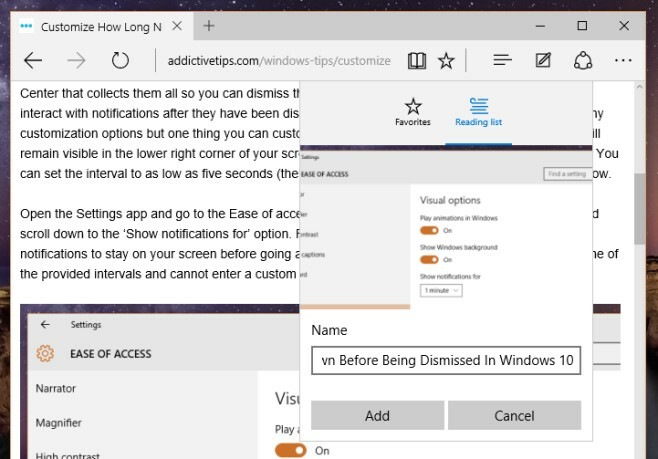
L'app di Reading List è ancora viva e attiva in Windows 10, tuttavia a questo punto non è chiaro esattamente cosa farà. Al momento, non sembra che l'elenco di lettura in Edge e l'app stiano sincronizzando gli articoli, ma ciò potrebbe cambiare al momento della pubblicazione della versione finale di Windows 10.
Ricerca
Messaggi Recenti
Modifica il motore di ricerca predefinito in Edge in Windows 10
Edge in Windows 10 sta ricevendo recensioni contrastanti finora; qu...
Come impostare le schede da parte in Microsoft Edge in Windows 10
L'aggiornamento Creators per Windows 10 porterà molte nuove funzion...
EXIF ReName estrae informazioni su data e ora per rinominare le foto [Windows]
I telefoni sono diventati le fotocamere di fatto per molte persone ...



![EXIF ReName estrae informazioni su data e ora per rinominare le foto [Windows]](/f/83a5c66eaf14124050d330fbd4cd171c.png?width=680&height=100)